IntelliJ IDEAってカッコいいよね for Minecraft Modding
目次
概要
Eclipseでプロジェクトを作るとmcmod.infoがちゃんと読み込まれず、起動時のMod情報に${version}と表示されていて面倒くささを感じてしまい、いっそIntelliJ IDEAに変えてみました。その時の手順を残しておきます。
IntelliJ IDEAのインストールは割愛して、MDKを展開したところから始めます。
下記のバージョンを想定しています。
IntelliJ IDEAってなんぞ?
EclipseやNetBeansと競合するJava開発用のIDEで今回はCommunity版を使います。
プロジェクトを開く
一応プロジェクトのフォルダの状態を載せておきます。MDK展開直後です。

IntelliJ IDEAからOpen File or Projectでこのフォルダを選択します。

OKで次。

恐らくそのままで良いはず。OKでプロジェクトが作られ立ち上がります。
Minecraftのデコンパイル
プロジェクトを読み込めたらメニューのView -> Tool Windows -> Gradleから画面の右サイドのようなツールバーを表示出来ます。
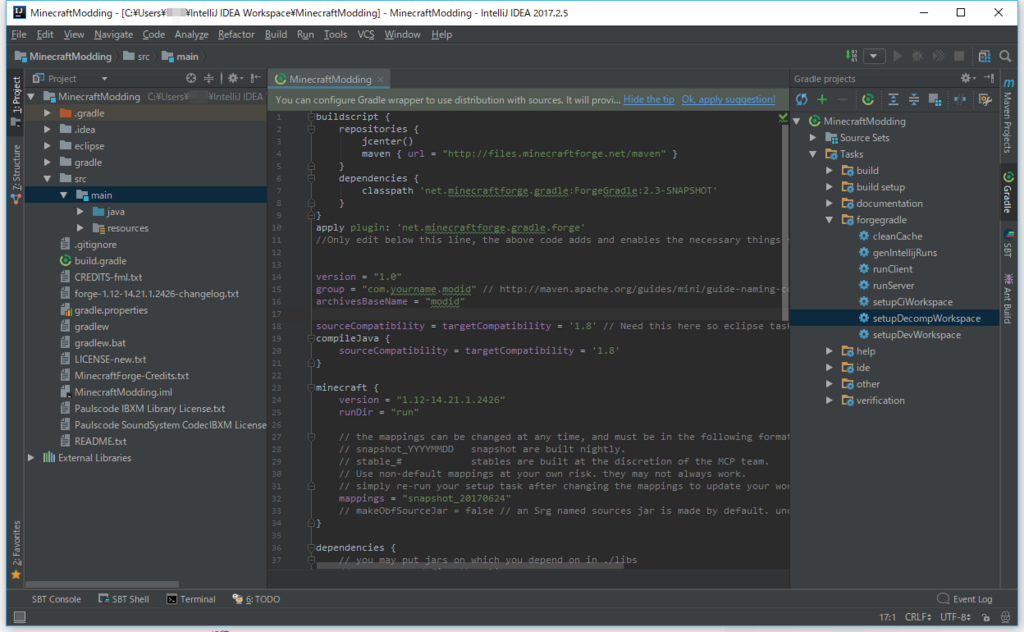
よく見るMinecraft Mod環境構築記事ではgradlew.batからデコンパイル等を実行しますが、このGradleツールバーからそれらのコマンドを実行出来ます。
早速setupDecompWorkspaceを実行します。が、少なくとも自分のPCでは悲しいほど時間がかかるのでYoutubeとかで時間をつぶします。
build.gradleをインポート
次に画面中央のハイライトされた部分のOk, apply suggestion!をクリックします。
完了するとProjectツリーのExternal Librariesにいくつか追加されているはずです。

プロジェクトのセットアップ
最後にGradleツールバーのTasks -> forgegradle -> genIntellijRunsを実行します。
クライアントを実行する際には同じくGradleツールバーのTasks -> forgegradle -> runClientを実行すると立ち上がります。geneIntellijRunsのすぐ下にありますね。